Błąd braku karty SIM zwykle występuje, gdy karta SIM nie jest prawidłowo włożona. Jest to najczęstsza przyczyna błędu, ale nie jest to jedyny powód, dla którego telefon może wyświetlać ten błąd. Brak karty SIM może również oznaczać problemy z oprogramowaniem urządzenia. Istnieje prawdopodobieństwo, że karta SIM jest prawidłowo włożona, ale urządzenie nie odczytuje jej z powodu uszkodzenia oprogramowania. Może to również wskazywać na niemożność sprawdzenia sieci przez urządzenie.
Chociaż możemy nadal badać więcej przyczyn tego problemu, zobaczmy, jak możemy go rozwiązać, abyś mógł normalnie korzystać z telefonu. Telefon pokazujący ten błąd pokazuje, że nie masz łączności z telefonem całkowicie. Innymi słowy, brak połączeń telefonicznych, brak danych mobilnych i brak wiadomości. Smartfon może już nie być inteligentny z błędem braku karty SIM.
Zobacz także: Jak naprawić system Android nie pobiera aplikacji
Sposoby rozwiązania błędu braku karty SIM w Androidzie
Rozwiązanie 1: Uruchom ponownie urządzenie
Zacznijmy od najszybszego i najłatwiejszego sposobu rozwiązania problemu. Gdy telefon uruchomi się ponownie, odświeża większość oprogramowania, co z kolei gwarantuje, że drobne błędy mogą zostać przez niego usunięte. Ponownie uruchom urządzenie i pozwól mu ponownie połączyć się z siecią i sprawdź, czy urządzenie z Androidem czyta kartę SIM. Jeśli problem został rozwiązany, być może nie będziesz musiał się martwić o następne rozwiązania, chyba że ponowne uruchomienie urządzenia było tymczasową naprawą i problem często pojawiał się na urządzeniu.

Rozwiązanie 2: Sprawdź tacę karty SIM
Wyłącz urządzenie i wyjmij kartę SIM z urządzenia z Androidem. Istnieje prawdopodobieństwo, że na telefonie nagromadzi się kurz i stwarza problem, gdy karta SIM wejdzie w kontakt z wewnętrznym obwodem urządzenia. Zdmuchnij kurz z kieszeni karty SIM i delikatnie przetrzyj kartę SIM, nie uszkadzając żadnej jej części. Umieść kartę SIM w szufladzie i włącz urządzenie. Sprawdź, czy teraz działa.
Jeśli problem będzie się powtarzał, spróbuj użyć innej karty SIM w urządzeniu, jeśli masz odblokowany smartfon z Androidem. Czyniąc to, będziesz w stanie potwierdzić, czy przyczyną błędu jest karta SIM, czy urządzenie wymaga dalszego rozwiązywania problemów. Jeśli inne karty SIM działają dobrze w twoim urządzeniu, problem stanowi karta SIM. Twoje urządzenie w pełni odczytuje karty SIM, ale przyczyną problemu może być uszkodzona karta SIM.
W takim przypadku musisz zabrać kartę SIM do operatora.
Rozwiązanie 3: Umieść bezpiecznie kartę SIM na tacy
Jeśli karta SIM nie zostanie bezpiecznie umieszczona, może to spowodować ten błąd. Dzieje się tak, ponieważ za każdym razem, gdy telefon próbuje połączyć się z siecią, karta SIM traci połączenie z resztą urządzenia i powoduje błąd. Aby to naprawić, należy wywierać jakiś nacisk na gniazdo karty, aby karta SIM mogła pozostać.
Niektórzy użytkownicy uznali za łatwe użycie taśmy do zamocowania karty SIM w jej położeniu. Inni używali kartki papieru, aby wywierać nacisk na kartę SIM, aby nie poruszała się z pozycji.

Rozwiązanie 4: Przełącz tryb samolotowy
Gdy dowiesz się, że karta SIM nie stanowi problemu, spróbuj przełączyć tryb samolotowy na swoim urządzeniu. Wielu czytelników udało się rozwiązać problem z kartą SIM, przełączając tryb samolotowy.
- Rozwiń panel powiadomień na urządzeniu
- Poszukaj trybu samolotowego (tryb samolotowy), przewijając ikony w lewo lub w prawo.
- Naciśnij tryb samolotowy, aby go włączyć
- Stuknij opcję Włącz w komunikacie ostrzegawczym wyświetlanym na ekranie.
- Poczekaj 30 sekund i ponownie dotknij Tryb samolotowy, aby go wyłączyć
Po wyłączeniu trybu samolotowego urządzenie ponownie spróbuje wyszukać sieć. Jeśli jest w stanie szukać sieci, oznacza to, że problem został rozwiązany.

Rozwiązanie 5: Ustaw tryb sieci na Auto
Czasami tryb sieci mógł zostać omyłkowo ustawiony na niepoprawny typ, co może powodować problemy dla użytkowników. Jeśli wybierzesz niewłaściwy typ sieci, urządzenie może nie być w stanie wybrać właściwej sieci i może pojawić się błąd karty SIM w urządzeniu. Aby rozwiązać ten problem, wykonaj następujące kroki:
- Przejdź do menu Ustawienia swojego urządzenia z Androidem
- Poszukaj więcej sieci, które będą w sekcji Połączenia. Stuknij w to.
- Następnie dotknij Sieci mobilne
- Stuknij w Tryb sieci
- Otrzymasz wyskakujące menu z różnymi opcjami, które możesz wybrać. Upewnij się, że wybierzesz pierwszą opcję, która mówi LTE / WCDMA / GSM (automatyczne połączenie).
Wybranie tej opcji zapewni automatyczne połączenie urządzenia z dostępną siecią. Jeśli wybrano niewłaściwą opcję, może to prowadzić do błędu, który może spowodować błąd braku karty SIM w urządzeniu.
Rozwiązanie 6: Wybierz właściwego operatora sieci
Jeśli operator sieci wybrany na twoim urządzeniu nie jest tym samym operatorem, którego używasz dla swojego urządzenia, możesz zobaczyć ten błąd. Aby rozwiązać ten problem, wykonaj następujące kroki:
- Przejdź do menu Ustawienia urządzenia
- Stuknij w Więcej sieci, a następnie przejdź do Sieci mobilne
- Tutaj musisz dotknąć Operatorów sieci

- Stuknij w opcję „Sieci wyszukiwania”
Twoje urządzenie rozpocznie wyszukiwanie dostępnych sieci. Po zakończeniu wyszukiwania na ekranie pojawi się lista operatorów sieci. Upewnij się, że wybierasz operatora, z którym obecnie korzystasz. Zapewni to prawidłowe połączenie urządzenia, dzięki czemu nie wystąpią błędy karty SIM.
Tych metod można użyć do rozwiązania problemu z brakiem karty SIM na wszystkich urządzeniach z Androidem, w tym LG, HTC i Samsung itp.
Rozwiązanie 7: Zresetuj urządzenie do ustawień fabrycznych
Gdy nic innego nie działa, zresetowanie urządzenia do ustawień fabrycznych może pomóc rozwiązać większość problemów na urządzeniu, które wynikają z problematycznego oprogramowania. Gdy urządzenie zostanie zresetowane do ustawień fabrycznych, utracisz wszystkie formy danych, a także usuniesz wszystkie aplikacje innych firm na twoim urządzeniu. Dlatego bardzo ważne jest, aby wykonać kopię zapasową wszystkich danych w urządzeniu przed przystąpieniem do resetowania urządzenia do ustawień fabrycznych.
- Przejdź do menu Ustawienia swojego urządzenia
- Poszukaj kopii zapasowej i przywracania i dotknij jej
- Pamiętaj, aby dotknąć opcji Kopia zapasowa, aby upewnić się, że masz kopię zapasową wszystkich ustawień aplikacji przed zresetowaniem urządzenia. Upewnij się również, że zaznaczono opcję Automatyczne przywracanie, aby można było automatycznie przywrócić wszystkie ustawienia po zresetowaniu urządzenia do ustawień fabrycznych.
- Następnie dotknij Resetuj telefon.

Po zresetowaniu urządzenie automatycznie uruchomi się ponownie. Po zakończeniu ponownego uruchomienia sprawdź, czy urządzenie działa teraz i czy błąd został naprawiony.
Co mam zrobić, jeśli mój telefon zmoknie, a teraz nie wyświetla błędu karty SIM?
Jeśli zdarzyło Ci się upuścić urządzenie do wody, a teraz nie pokazuje ono błędu karty SIM, istnieje szansa, że jeden z obwodów mógł zostać uszkodzony z powodu wody. Najlepiej pozostawić telefon do całkowitego wyschnięcia przed użyciem. Zdejmij tylną obudowę urządzenia, pod warunkiem że można je zdjąć, wyjmij baterię i kartę SIM i włóż części do torby lub miski ryżu.
Pozwól mu wyschnąć w torebce z ryżem przez 24 godziny, zanim ponownie złożysz wszystkie części urządzenia i sprawdź, czy problem został rozwiązany. Jeśli problem nadal występuje, musisz zanieść go do specjalisty, aby sprawdzić, czy nie ma uszkodzeń fizycznych.
Co mam zrobić, jeśli mój telefon wyświetla ten błąd po aktualizacji?
Aktualizacje oprogramowania mają zawsze na celu zapewnienie, że urządzenie działa lepiej i że wykorzystuje najbardziej zaawansowaną technologię dostępną dla sprzętu. Dlatego zawsze zaleca się aktualizowanie telefonu. Jeśli jednak aktualizacja spowoduje problem, istnieje szansa, że stare dane mogą powodować problem.
- Uruchom ponownie urządzenie, aby sprawdzić, czy problem zniknął.
- Ponownie włóż kartę SIM po wyczyszczeniu karty SIM i tacy SIM, aby upewnić się, że nie ma na nich cząstek kurzu. Upewnij się również, że karta SIM nie porusza się w zasobniku.
- Zresetuj urządzenie do ustawień fabrycznych po utworzeniu kopii zapasowej danych i sprawdź, czy problem zniknął.
Jeśli problem będzie się powtarzał, zanieś urządzenie do naprawy lub, jeśli jest objęty gwarancją, odwiedź sklep, w którym je kupiłeś, lub u swojego operatora.
Możesz także przeczytać: Jak rozwiązać problemy z Androidem GPS





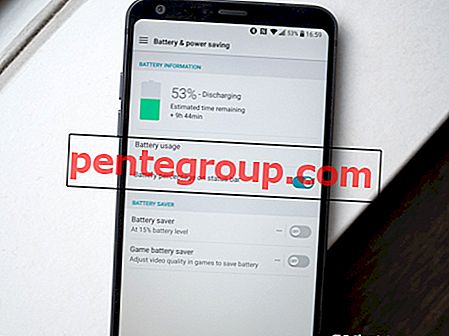



![Cztery idealne stojaki na iPada 4 [edycja 2020]](https://pentegroup.com/img/3038/3038-min.jpg)


